Observação
O acesso a essa página exige autorização. Você pode tentar entrar ou alterar diretórios.
O acesso a essa página exige autorização. Você pode tentar alterar os diretórios.
Para adicionar um conjunto de termos, tem de ser um contribuidor, um gestor de grupo ou um administrador de arquivo de termos.
Para configurar um novo conjunto de termos
No centro de administração do SharePoint, em Serviços de conteúdo, selecione Arquivo de termos.
No painel de navegação vista de árvore, expanda os grupos para selecionar o grupo ao qual pretende adicionar um conjunto de termos.
Clique em Adicionar conjunto de termos.
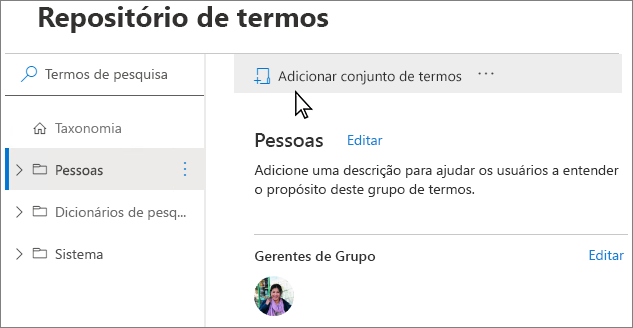 .
.Escreva um nome para o conjunto de termos e prima ENTER.
Separador Geral
No separador Geral , em Proprietário, selecione Editar. É apresentado o painel Editar Propriedades . Especifique as seguintes informações sobre quem é o proprietário e mantém este conjunto de termos:
Proprietário do Conjunto de Termos: se pretender que o proprietário do termo definido seja outra pessoa que não o utilizador, introduza a pessoa, grupo ou endereço de e-mail para quem irá manter este conjunto de termos.
Intervenientes: adicione os nomes de utilizadores, grupos ou endereços de e-mail que devem ser notificados antes de serem efetuadas alterações importantes ao conjunto de termos.
Contacto: se quiser que os utilizadores do site possam fornecer feedback sobre o conjunto de termos, introduza um endereço de e-mail.
Clique em Salvar.
Separador Definições de utilização
Para configurar a política de submissão de termos
No separador Definições de utilização , em Política de submissão, selecione Editar. É apresentado o painel Editar política de submissão .
Especifique se pretende que o termo definido seja Fechado ou Aberto. Se selecionar Fechado, apenas as pessoas com permissões de contribuição podem adicionar termos a este conjunto de termos. Se selecionar Abrir, os utilizadores podem adicionar termos a partir de uma aplicação de etiquetagem.
Clique em Salvar.
Para configurar a política de etiquetagem
No separador Definições de utilização , em Disponível para etiquetagem, selecione Editar. É apresentado o painel Disponível para etiquetagem .
Selecione a caixa Ativar marcar para disponibilizar os termos no conjunto de termos para etiquetagem. Se desmarcar a caixa Ativar marcar, este conjunto de termos não estará visível para a maioria dos utilizadores. Se o conjunto de termos ainda estiver em desenvolvimento ou não estiver pronto para ser utilizado, poderá querer desmarcar a caixa Ativar marcar.
Selecione Salvar.
Separador Navegação
Ativar a navegação do site significa que pode utilizar os termos neste conjunto de termos para ligações de navegação do site com URLs amigáveis e conteúdo dinâmico. Ativar a navegação por facetas significa que os utilizadores podem utilizar refinadores com base nos metadados geridos do índice de pesquisa para navegar rapidamente para conteúdos específicos
No separador Navegação , em Utilizar conjunto de termos para navegação no site, selecione Editar. É apresentado o painel Editar Propriedades .
Clique nas caixas Ativar marcar para utilizar este conjunto de termos para o site ou navegação por facetas.
Clique em Salvar.
Ativar a utilização do conjunto de termos para o site ou a navegação por facetas permite opções para definir uma página de destino personalizada e uma página de item de catálogo personalizado.
Pode escolher uma página de destino personalizada se quiser apresentar uma página específica. As páginas de destino personalizadas que definiu para termos individuais substituirão esta definição.
Para definir uma página de destino personalizada
- Na página Destino personalizado, selecione Editar. É apresentado o painel Editar página de destino do conjunto de termos .
- Mova o botão de alternar para ativar Utilizar uma página de destino personalizada.
- Clique em Selecionar e, em seguida, selecione Guardar. A página de destino é apresentada quando os utilizadores navegam para um URL amigável neste conjunto de termos.
Se os termos neste conjunto de termos forem utilizados como categorias de catálogo, pode selecionar a página utilizada para compor dados de catálogo para itens nessas categorias.
Para definir uma página de item de catálogo personalizado
- Na página Item de catálogo personalizado, selecione Editar. É apresentado o painel de página Editar item de catálogo de conjuntos de termos .
- Mova o botão de alternar para ativar a página Utilizar um item de catálogo personalizado.
- Clique em Selecionar e, em seguida, selecione Guardar.
Guia Avançado
Pode utilizar a tradução automática para traduzir os seus termos ou pode exportar e importar ficheiros XLIFF. Tem de repetir a tradução sempre que atualizar o conjunto de termos.
Para configurar traduções
- No separador Avançadas , em Tradução, selecione Gerir. É apresentado o painel Tradução .
- Para utilizar a tradução automática para traduzir este conjunto de termos para os idiomas de trabalho do arquivo de termos, selecione Iniciar. É apresentado o painel Tradução automática.
- Para os termos que pretende traduzir, selecione Todos os termos ou Apenas os termos atualizados desde a última tradução.
- Nas listas pendentes Traduzir de e Traduzir para , selecione um idioma.
- Clique em Traduzir.
Pode utilizar propriedades personalizadas para armazenar dados adicionais sobre um conjunto de termos.
Para editar propriedades personalizadas
- Para Propriedades personalizadas, selecione Editar. É apresentado o painel Editar Propriedades personalizadas .
- Introduza um Nome de propriedade e Valor e, em seguida, selecione Adicionar.\
- Clique em Salvar.
Para saber como adicionar um termo ao novo conjunto de termos, veja Criar e gerir termos num conjunto de termos.